Бързо запазвайте всяка важна информация на екрана си с новата функция Quick Note в iPadOS 15.
iPadOS 15 има нова функция, която улеснява живота на потребителите на iPad. Нека ви запознаем с бързите бележки. Разширение на популярното приложение за бележки, тази нова функция ви позволява да създавате бележка на всеки екран или приложение на iPad. Без дори да се налага да отваряте приложението Notes, можете да запишете важна информация точно там в бързата бележка.
Въпреки че Apple предлага предимно на пазара функцията за потребители на Apple Pencil, тя е полезна както за потребителите на Apple Pencil, така и за не-потребителите. Можете лесно да получите достъп до бързата бележка, дори ако имате външна клавиатура на Apple.
Какво е бърза бележка?
Бърза бележка е малък прозорец за бележки, който се отваря в ъгъла на екрана на вашия iPad. Този прозорец е достатъчно малък, така че да не заема целия ви екран. Но можете да го преоразмерите с просто щипване на пръсти, за да го направите по-голям или по-малък. Той обаче не може да бъде намален от размера по подразбиране.
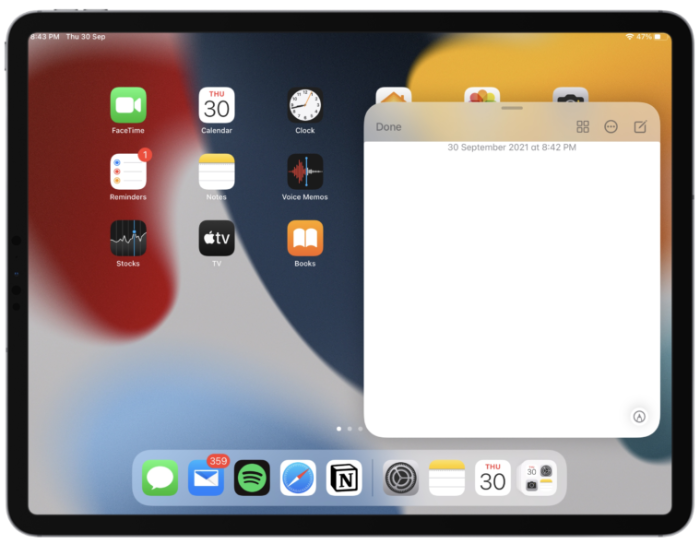
Можете също да преместите прозореца във всеки ъгъл на екрана. Или можете също да го преместите напълно настрани, където ще остане като видим ръб, готов да бъде призован по желание на господаря си.
Всичко останало работи много като нормална бележка. Можете да пишете на ръка с молива на Apple или да пишете с клавиатурата си. Той има всички опции, които има една бележка, като добавяне на контролни списъци, чертежи, снимки, таблици или други опции за форматиране.
Но също така има функция, изключителна за бързи бележки: можете просто да добавите връзката, на която сте в момента (от браузър или няколко приложения) с едно докосване. iPad също ще покаже миниизображението за бърза бележка, което сте създали, когато добавите връзка от приложение или маркирате текст в Safari, когато посетите сайта следващия път. Можете да възобновите всичко, което сте правили от бързата бележка.
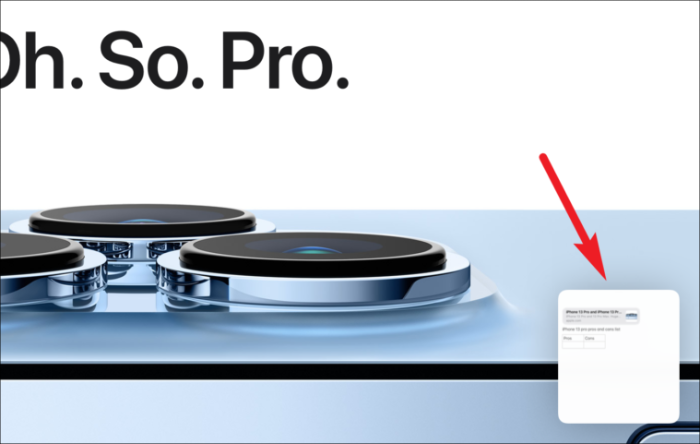
Това, което го прави още по-практичен, е, че можете да преглеждате всичките си бързи бележки от самия плаващ прозорец с прости прекарвания наляво и надясно. Можете също да го споделите директно от тук. Бързите бележки, които създавате на вашия iPad, ще бъдат налични и на вашия iPhone и Mac. Сега, когато знаем какво е, нека да преминем към бизнеса как да го използваме.
Как да създадете бърза бележка на iPad
Има няколко начина, по които можете да получите достъп до Quick Note на вашия iPad.
Най-простият и завладяващ начин за създаване на бърза бележка е като плъзнете наляво от долния десен ъгъл на дясната част на дисплея, като използвате молива на Apple или пръста си.
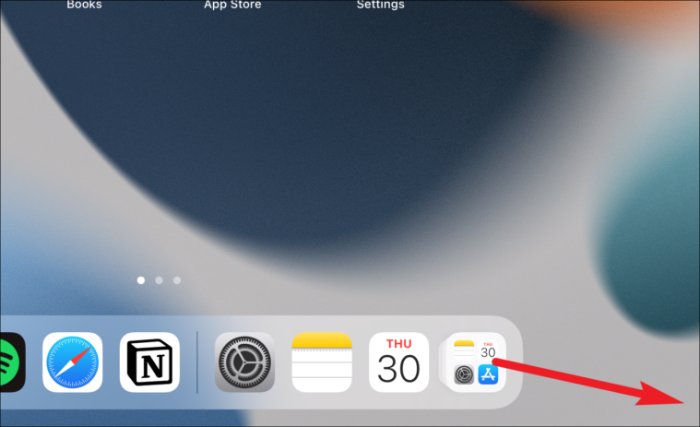
Ако опитът за плъзгане изглежда твърде сложен, можете да получите достъп до него и от по-познато място – Центъра за управление. Но този метод изисква първоначална настройка от ваша страна, тъй като трябва да го добавите към контролите, включени в Центъра за управление. Отворете приложението Настройки на вашия iPad и отидете на опцията за „Център за управление“.
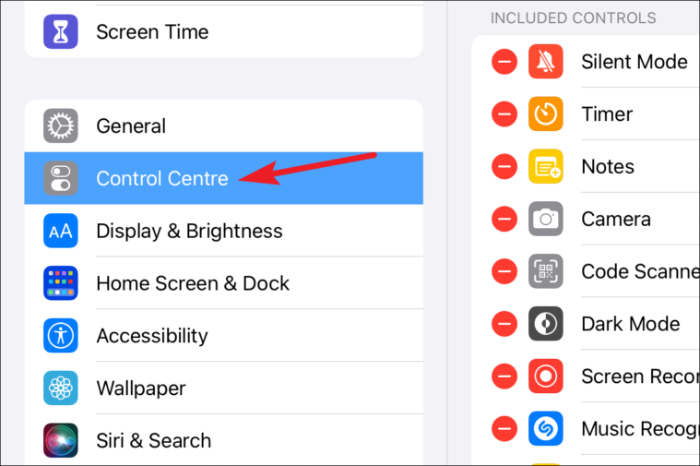
Уверете се, че имате отворен превключвател за „Достъп в приложенията“ или няма да можете да използвате този метод, за да създадете бърза бележка в приложението. След това превъртете надолу до „Още контроли“ и докоснете иконата „+“ вляво от „Бърза бележка“.
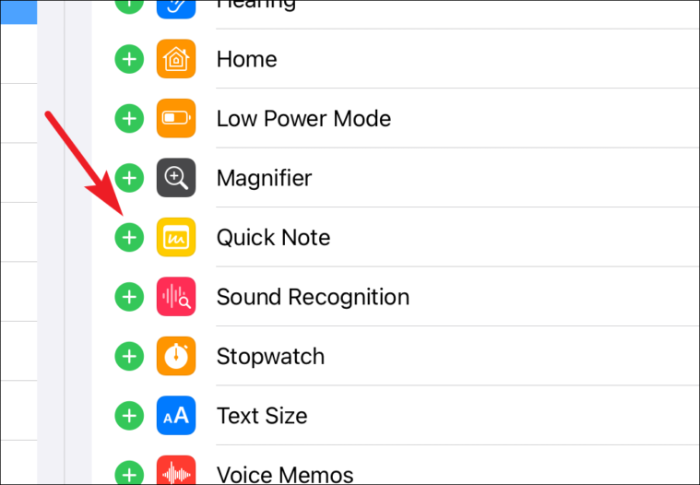
Сега, когато искате да създадете бърза бележка, плъзнете надолу от горния десен ъгъл, за да свалите Центъра за управление. След това докоснете иконата за бърза бележка (бележник с драсканици в него).
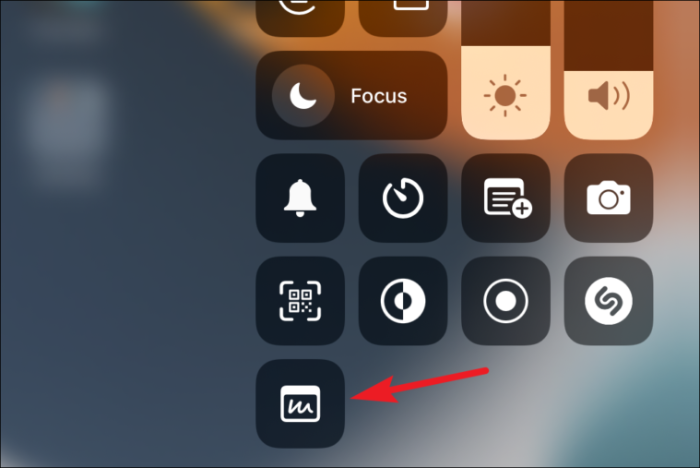
За потребители на външна клавиатура на Apple можете също да използвате клавишната комбинация Globe + Q, за да създадете бърза бележка. Ако използвате друга клавиатура, различна от външната клавиатура на Apple, можете също да използвате този пряк път, ако клавиатурата ви има клавиша Globe.
Използване на бързи бележки на iPad
След като създадете бърза бележка, използвайки някой от горните методи, ето някои неща, които трябва да знаете за използването й.
Прозорецът за бърза бележка ще се отвори в долния десен ъгъл на екрана по подразбиране. За да го преместите някъде другаде, докоснете и задръжте лентата в горната част на плаващия прозорец и я плъзнете някъде другаде.
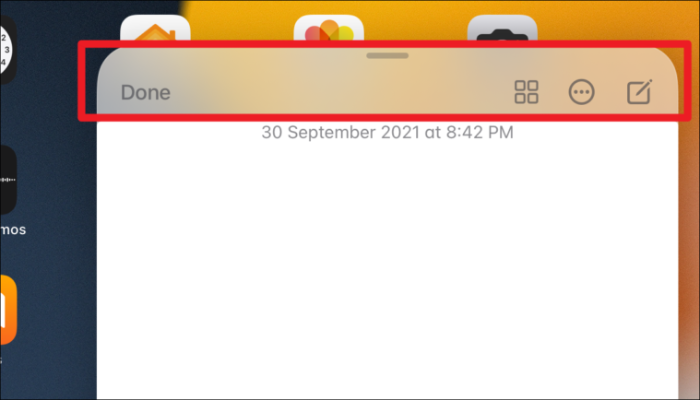
За да го преместите настрани, плъзнете бележката до някой от страничните ръбове на дисплея. Там, където я паркирате, ще се вижда стрелка. Задръжте и плъзнете бележката отново върху екрана, като използвате стрелката.
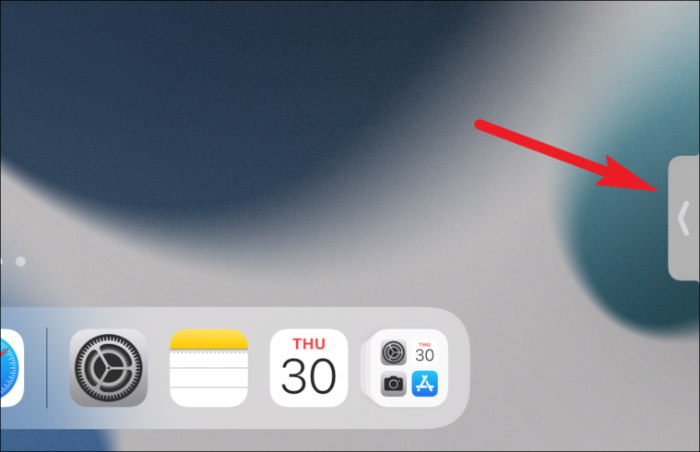
За да преоразмерите прозореца, използвайте два пръста и щипете навън, за да увеличите размера, или навътре, за да го намалите.
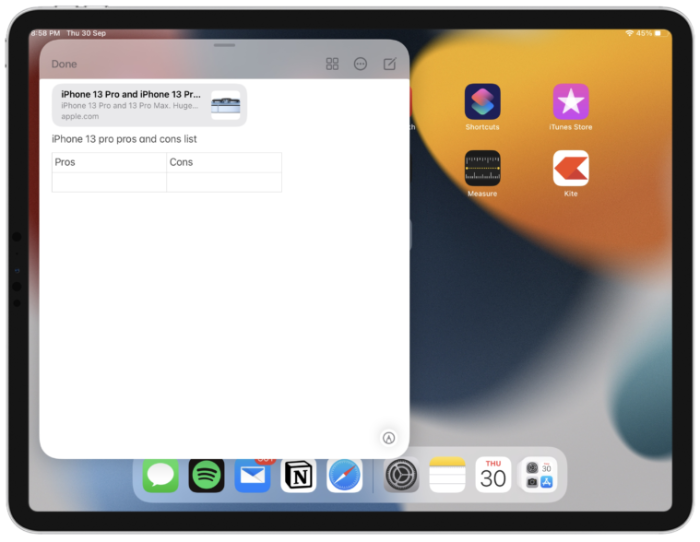
По подразбиране последната бърза бележка се отваря, когато създадете бърза бележка. За да започнете нова бележка, докоснете иконата „Нова бележка“ в горния десен ъгъл на прозореца. Потребителите на клавиатура могат да използват клавишната комбинация Command + N, за да започнат нова бърза бележка.
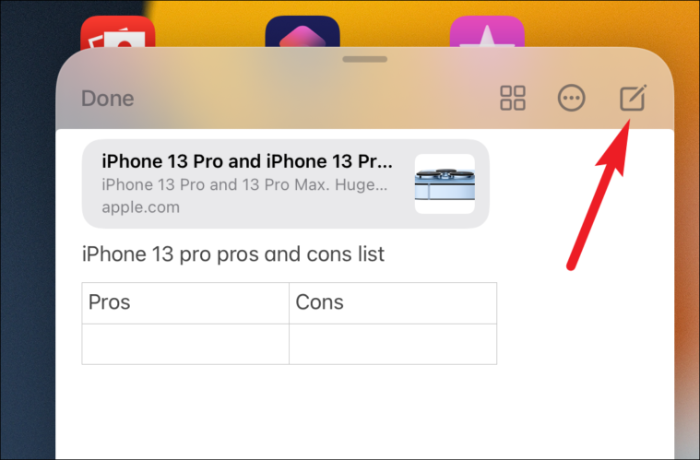
Можете да промените тази настройка, за да започнете нова бележка, вместо да отваряте последната бърза бележка, когато създавате бърза бележка. Отворете приложението Настройки и отидете на „Бележки“.
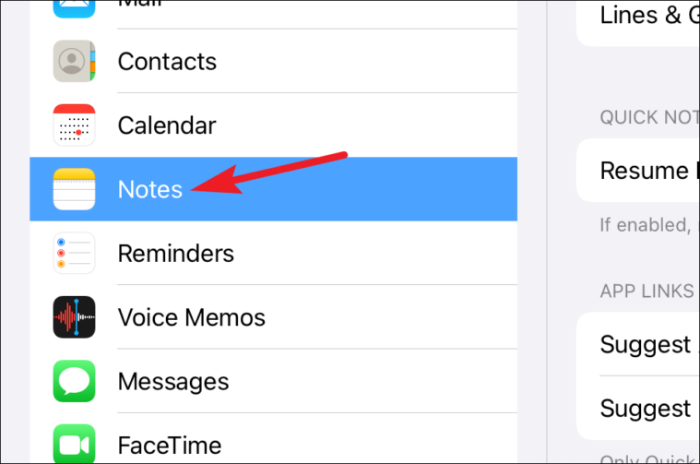
След това изключете превключвателя за „Възобновяване на последната бърза бележка“. Сега, когато създадете бърза бележка, тя винаги ще отваря нова бележка по подразбиране.
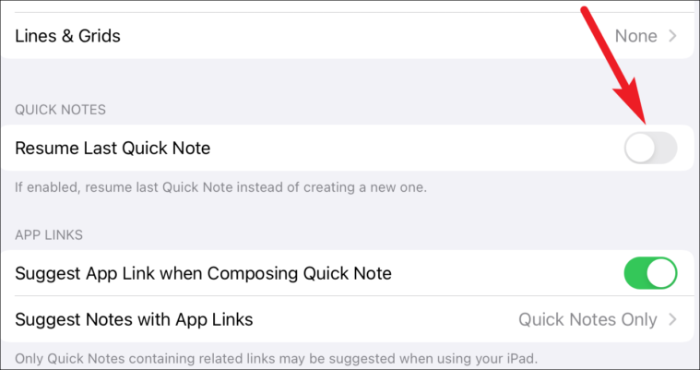
За да използвате други функции на бележки като контролни списъци, снимки, таблици и т.н., отидете в менюто над клавиатурата и докоснете съответната икона.
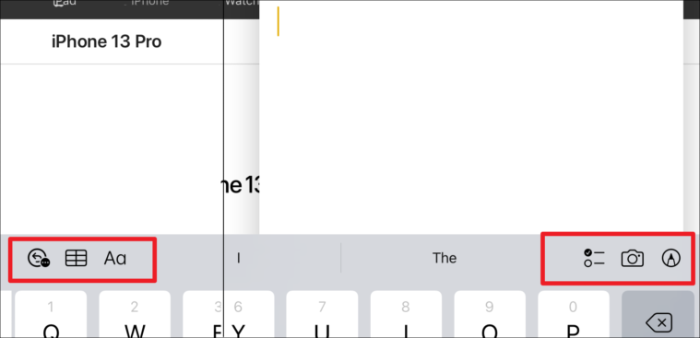
Докоснете „Добавяне на връзка“, когато искате да добавите връзката за текущата страница от Safari или приложение към бележката.
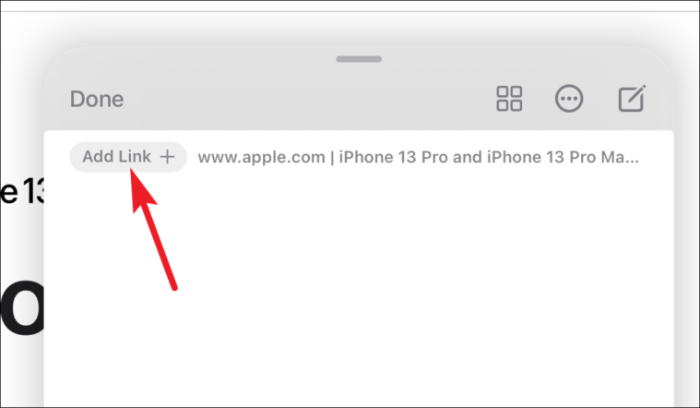
За да превключите към други бързи бележки, плъзнете наляво или надясно върху бележка. Всички бързи бележки, които сте създали, могат да бъдат достъпни чрез плъзгане наляво или надясно в плаващия прозорец.
За да споделите или изтриете бърза бележка, докоснете иконата „Още“ (меню с три точки) от прозореца за бърза бележка.
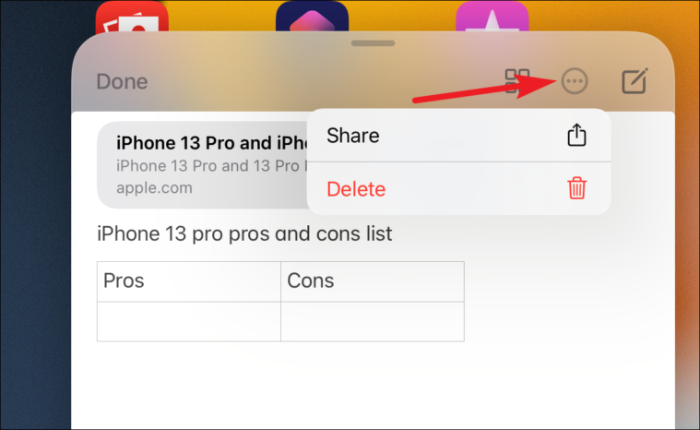
Всичките ви бързи бележки също са налични в папката „Бързи бележки“ в приложението Бележки. Можете да получите достъп до него от самото приложение Notes.

Или докоснете иконата „Бързи бележки“ от плаващия прозорец.
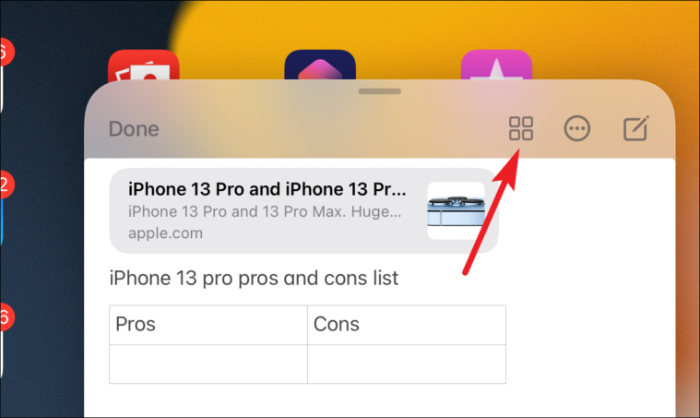
Можете да преместите бърза бележка във всяка друга папка в приложението Бележки. Но ако го преместите в друга папка, вече няма да е бърза бележка. Така че няма да е налично в прозореца за бързи бележки в приложенията.
Забележка: Можете да заключите бърза бележка само ако я преместите в друга папка.
Това е всичко, което трябва да знаете за тази най-нова функция в iPadOS 15. Да се надяваме, че сте си взели бележка (игра на думи) и ще плъзнете наляво следващия път, когато искате да запишете нещо за миг на вашия iPad.
